Mã phản hồi nhanh (QR) là các mã vạch hiện đại trông giống như các ô vuông mê cung, lưu trữ một lượng nhỏ dữ liệu như URL, văn bản hoặc hình ảnh. Bạn có thể quét mã QR và truy cập thông tin này hoặc chia sẻ thông tin liên hệ, mật khẩu WiFihoặc một liên kết để mở một trang web hoặc ứng dụng được chỉ định.
Bên cạnh việc được sử dụng cho mục đích kinh doanh, mã QR cũng được sử dụng trên các ứng dụng truyền thông xã hội. Một ví dụ điển hình là Snapcodes của Snapchat, mà bạn và bạn bè của bạn có thể sử dụng để thêm nhau làm bạn bè thay vì tìm kiếm bạn bè thủ công.
Nếu bạn nhận được mã QR hoặc cửa hàng yêu thích của bạn có các ưu đãi chỉ có thể truy cập sau khi quét mã QR, bạn có thể dễ dàng truy cập thông tin ẩn đằng sau đó bằng điện thoại thông minh của mình.
Bất kể lý do sử dụng mã QR của bạn là gì, Dịch vụ kế toán tại Hà Nội sẽ hướng dẫn bạn cách quét mã QR trên thiết bị iPhone và Android và đọc hoặc tương tác với nội dung của mã.
Cách quét mã QR trên iPhone và Android
Nếu bạn muốn quét mã QR trên thiết bị iPhone hoặc Android, có nhiều cách khác nhau để thực hiện, bao gồm sử dụng ứng dụng máy ảnh gốc hoặc trình quét mã QR của bên thứ ba.
Quá trình quét sẽ phụ thuộc vào kiểu máy bạn sở hữu, vì điện thoại thông minh và mã QR đã trở nên phổ biến hơn.
Cách quét mã QR trên iPhone
Bạn có thể giải mã thông tin bằng mã QR bằng cách sử dụng Ứng dụng máy ảnh của iPhone hoặc trình đọc mã QR gốc trong Trung tâm điều khiển.
Quét mã QR bằng ứng dụng Máy ảnh
- Chuyển đến Màn hình chính của iPhone và mở Máy ảnh ứng dụng. Bạn cũng có thể mở Máy ảnh từ Màn hình khóa hoặc là Trung tâm điều khiển.
- Tiếp theo, chạm vào camera phía sau và định vị mã QR để xuất hiện trong kính ngắm.
- IPhone của bạn sẽ phát hiện và quét mã QR, sau đó hiển thị thông báo. Chạm vào thông báo để xem thông tin được liên kết với mã và chạy các hướng dẫn bạn tìm thấy trong đó.
- Tôinếu cửa sổ bật lên thông báo không xuất hiện, hãy truy cập Cài đặt > Máy ảnh và chuyển đổi Quét mã QR chuyển để kích hoạt nó. Nếu nó chuyển sang màu xanh lục, cài đặt đã được bật.
Quét mã QR bằng đầu đọc mã QR trực tiếp
Tính năng Mã QR gốc khả dụng trên iPhone chạy iOS 11 trở lên. Bạn có thể sử dụng nó để quét mã QR nhanh hơn so với khi sử dụng ứng dụng Máy ảnh.
- Để làm điều này, hãy mở Điều khiển Trung tâm trên iPhone của bạn. Đối với iPhone SE, iPhone 8 trở xuống, vuốt lên từ cạnh dưới trên màn hình của bạn và đối với các mẫu iPhone X trở lên, vuốt xuống từ phía trên bên phải của màn hình để truy cập Trung tâm điều khiển.
- Tiếp theo, hãy nhấn vào Trình đọc mã QR, quét mã bạn nhận được và làm theo hướng dẫn trên mã.
- Nếu biểu tượng trình đọc mã QR không xuất hiện trong Trung tâm điều khiển của iPhone, hãy truy cập Cài đặt > Trung tâm điều khiển > Tùy chỉnh các điều khiển và sau đó đi đến Kiểm soát nhiều hơn phần.
- Chạm vào biểu tượng + (dấu cộng) xanh lục bên cạnh các Trình đọc mã QR (hoặc Quét mã QR) để thêm nó. Bạn có thể truy cập tính năng này từ Trung tâm điều khiển bất cứ lúc nào bạn muốn.
Trang web hoặc ứng dụng tương ứng được liên kết với mã QR sẽ tự động khởi chạy để bạn có thể truy cập thông tin mình muốn.
Để biết thêm về cách quét bằng iPhone, hãy xem danh sách của chúng tôi về ứng dụng máy quét iOS tốt nhất để quét tài liệu và hình ảnh.
Cách quét mã QR trên Android
Bạn cũng có thể quét mã QR bằng thiết bị Android của mình bằng camera tích hợp. Tuy nhiên, nếu bạn đang sử dụng thiết bị Samsung Galaxy, bạn có nhiều tùy chọn hơn như sử dụng Bixby, ứng dụng Thư viện hoặc trình duyệt web Samsung Internet.
Ghi chú: Hướng dẫn trong hướng dẫn này áp dụng cho Samsung S8 + hoạt động trên hệ điều hành Android phiên bản 9.0 (Pie). Hầu hết các bước có thể tương tự tùy thuộc vào kiểu máy Galaxy mà bạn có.
Quét mã QR bằng ứng dụng Máy ảnh
Bạn có thể sử dụng ứng dụng Máy ảnh trên thiết bị Android của mình để trỏ vào mã QR và truy cập ngay vào thông tin liên hệ, tọa độ địa lý, tin nhắn văn bản hoặc liên kết URL.
- Để thực hiện việc này, hãy vuốt xuống từ đầu màn hình và nhấn vào Máy quét QR biểu tượng. Làm điều này sẽ tự động khởi chạy ứng dụng Máy ảnh.
Ghi chú: Tính năng QR Scanner chỉ khả dụng cho các thiết bị Galaxy chạy Android 9.0 (Pie) hoặc các phiên bản mới hơn.
- Định vị mã QR trong khung. Máy quét mã QR sẽ tự động phát hiện, quét mã và hiển thị thông báo bật lên với các hướng dẫn trong mã.
Quét mã QR bằng Bixby Vision
- Để làm điều này, hãy mở Máy ảnh ứng dụng trên thiết bị Android của bạn và nhấn Bixby Vision.
- Tiếp theo, cuộn qua và nhấn vào biểu tượng máy quét Mã QR ở cuối màn hình của bạn.
- Quét mã QR và sau đó nhấn vào hiển thị lên tin nhắn xuất hiện trên màn hình của bạn.
- Nếu ứng dụng Máy ảnh của bạn không thể quét Mã QR, hãy kiểm tra xem cài đặt đã được bật trên thiết bị của bạn chưa. Để làm điều này, hãy nhấn Hơn (ba chấm) ở góc trên cùng bên phải và chọn Cài đặt.
- Tiếp theo, hãy nhấn vào Mã QR chuyển sang bật tắt nó TRÊN và cố gắng quét lại mã.
Ghi chú: Bạn cũng có thể mở ứng dụng Bixby, chọn hình ảnh có Mã QR từ thẻ Thư viện, chạm vào biểu tượng Bixby Vision và quét mã bằng tính năng Mã QR.
Quét mã QR bằng ứng dụng Thư viện
Bạn cũng có thể sử dụng ứng dụng Thư viện trên thiết bị Android của mình để quét Mã QR. Phương pháp này không chỉ hoạt động với một số thương hiệu và kiểu máy thiết bị Android mà còn rất hữu ích khi bạn muốn tìm mật khẩu WiFi của bạn trên thiết bị Android.
- Để thực hiện việc này, hãy chụp ảnh hoặc ảnh chụp màn hình của Mã QR, mở nó trong Bộ sưu tập ứng dụng và sau đó chạm vào Bixby Vision biểu tượng ở cuối màn hình của bạn.
- Tiếp theo, cho phép Bixby Vision để quét và đọc mã.
- Chạm vào thông báo popup để truy cập thông tin được lưu trữ trong mã QR.
Quét mã QR bằng Trình duyệt web Samsung Internet
Nếu thiết bị Samsung Galaxy của bạn thiếu Bixby Vision, bạn vẫn có thể quét mã QR thông qua trình duyệt web Samsung Internet hoặc Samsung Internet (Beta). Ứng dụng này thường được cài đặt sẵn trên các thiết bị Samsung Galaxy mới hơn, nhưng bạn có thể tải xuống từ Cửa hàng Google Play nếu bạn đã gỡ cài đặt hoặc không thể tìm thấy ứng dụng trong khay Ứng dụng của mình.
- Để quét mã QR bằng Samsung Internet hoặc phiên bản Beta của nó, hãy mở ứng dụng và nhấn vào thực đơn biểu tượng.
- Nhấn vào Cài đặt.
- Tiếp theo, chạm vào Các tính năng hữu ích.
- Chạm vào Máy quét mã QR chuyển sang bật tắt nó Trên.
Ghi chú: Đảm bảo rằng bạn đang chạy trên phiên bản mới nhất của ứng dụng Samsung Internet (hoặc Beta) để có tùy chọn quét Mã QR. Bạn có thể bật cập nhật tự động cho ứng dụng của mình bằng cách truy cập Cửa hàng Google Play Cài đặt > Tự động cập nhật ứng dụng và sau đó chọn cài đặt tự động cập nhật ưa thích của bạn (chỉ qua mạng hoặc Wi-Fi).
- Quay lại trang chủ của trình duyệt Internet Samsung và nhấn vào Máy quét mã QR biểu tượng ở trên cùng bên phải của màn hình.
- Định vị mã QR trong đường hướng dẫn để máy quét phát hiện và quét nó. Sau khi hoàn tất, bạn sẽ tự động được chuyển hướng đến trang web hoặc ứng dụng.
Cách quét mã QR trên điện thoại của bạn bằng máy quét mã QR của bên thứ ba
Nếu bạn không thể truy cập trình quét Mã QR bằng bất kỳ phương pháp nào ở trên trên iPhone hoặc điện thoại thông minh Android của mình, bạn có thể tải xuống và cài đặt trình quét Mã QR của bên thứ ba.
Có một số ứng dụng quét mã QR có sẵn cho iPhone và Android, bao gồm Google Ống kính, Kaspersky QR Scanner, NeoReader QR & Máy quét mã vạch, Trình đọc mã QR ϟ / Trình đọc QR.
Đọc mã QR một cách dễ dàng
Ngày nay, mã QR có ở khắp mọi nơi nhưng không phải tất cả chúng đều hợp pháp. Đảm bảo rằng bạn chỉ quét mã QR từ các công ty hoặc nguồn đáng tin cậy vì lý do bảo mật. Tin tặc có thể liên kết các mã với các trang web độc hại thoạt nhìn có vẻ hợp pháp nhưng thay vào đó, họ thu thập dữ liệu nhạy cảm của bạn khi bạn cố gắng đăng nhập vào trang web.
Kiểm tra URL của trang web trước khi nhập Thông tin đăng nhập và bảo vệ bạn khỏi tin tặc hoặc đánh cắp danh tính.
Bạn có thể quét Mã QR trên thiết bị iPhone hoặc Android của mình bằng hướng dẫn này không? Chúc các bạn thành công.
Hiện nay quý doanh nghiệp có nhu cầu cần thuê dịch vụ kế toán thuế trọn gói đừng ngại ngần liên hệ trực tiếp hotline 0965900818 – 0947760868 hoặc truy cập https://ketoanmvb.com/dich-vu-ke-toan-thue-tron-goi.html để có mức giá ưu đãi nhất.
The post Cách quét mã QR trên iPhone và Android appeared first on Dịch Vụ kế toán tại Hà Nội | Uy tín - Chất lượng | KetoanMVB.
source https://ketoanmvb.com/cach-quet-ma-qr-tren-iphone-va-android.html


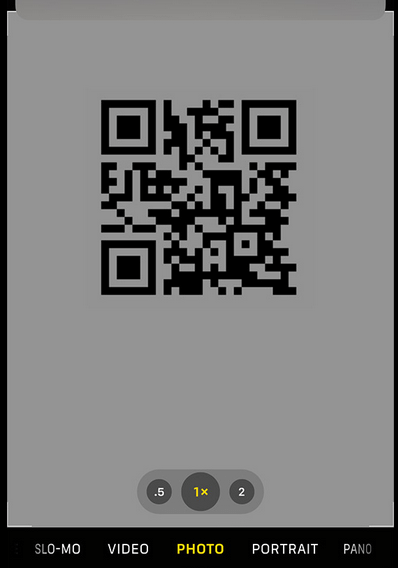





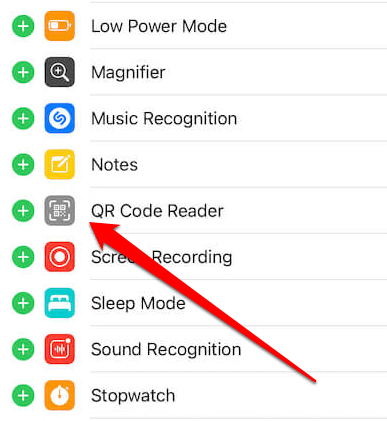
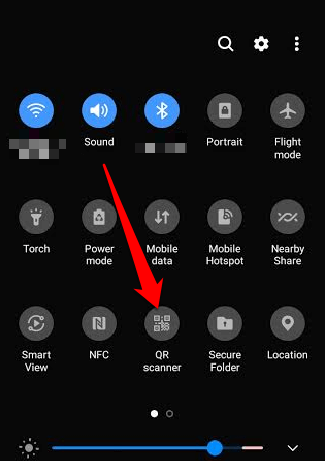
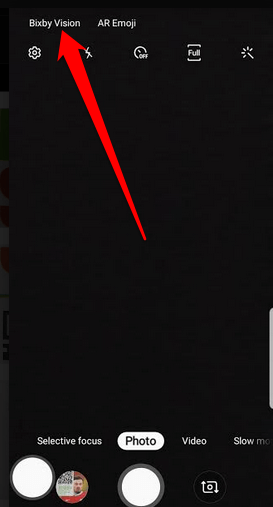



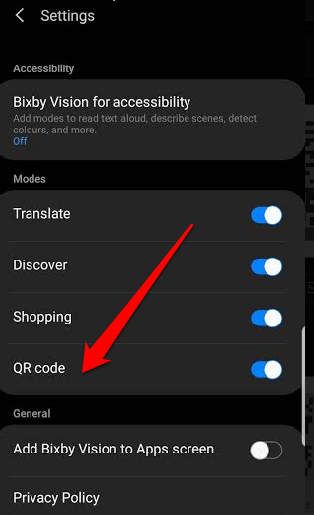
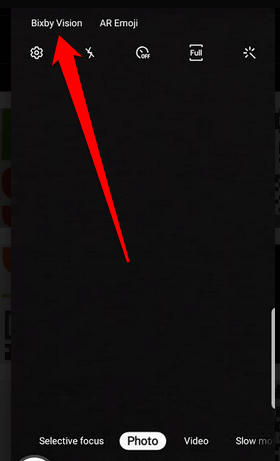


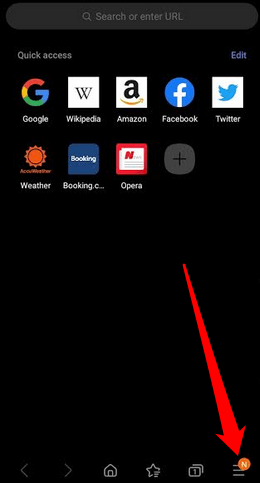
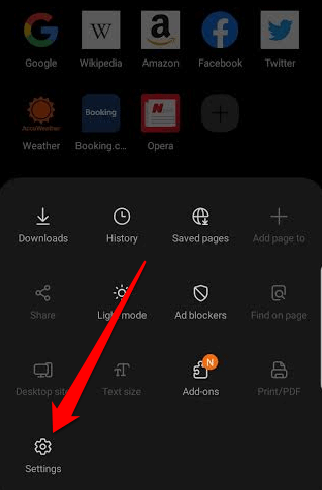
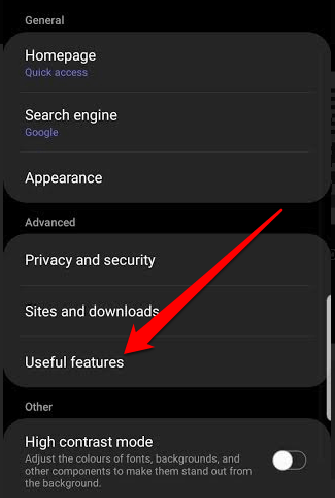
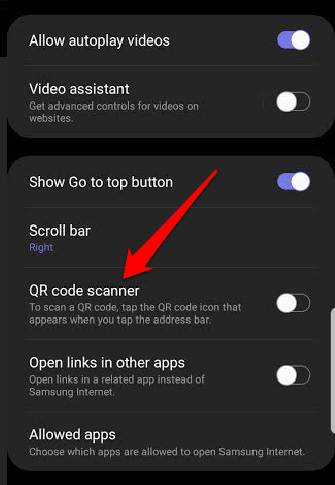



Không có nhận xét nào:
Đăng nhận xét